So verwenden Sie Google Duo für Gruppenvideoanrufe
Veröffentlicht: 2022-01-29Wenn Sie während der Coronavirus-Quarantäne Familie und Freunde sehen und mit ihnen sprechen möchten, lassen sich Videokonferenzsoftware wie Zoom und Skype einfach installieren und einrichten. Wenn Sie nach etwas suchen, das auf Mobilgeräten problemlos funktioniert, dominiert FaceTime von Apple den Raum. Es funktioniert jedoch nur auf iPhone, iPad und Mac. Wenn Sie oder ein geliebter Mensch ein Android-Gerät besitzen, ist Google Duo eine App, die es wert ist, ausprobiert zu werden.
Google Duo ist für iOS/iPadOS, Android und das Internet verfügbar und bietet eine einfache Oberfläche für Video-Chats mit anderen Personen. Mit Duo können Sie jetzt mit bis zu 12 Personen chatten, und Google plant, diese Zahl in naher Zukunft auf 32 zu erhöhen. Google hat Duo auch auf andere Weise verbessert, darunter verbesserte Anrufqualität, personalisierte Video- und Sprachnachrichten und Schnappschüsse von Schlüsselmomenten während Ihres Anrufs.
Mal sehen, wie Google Duo funktioniert.
Duo einrichten
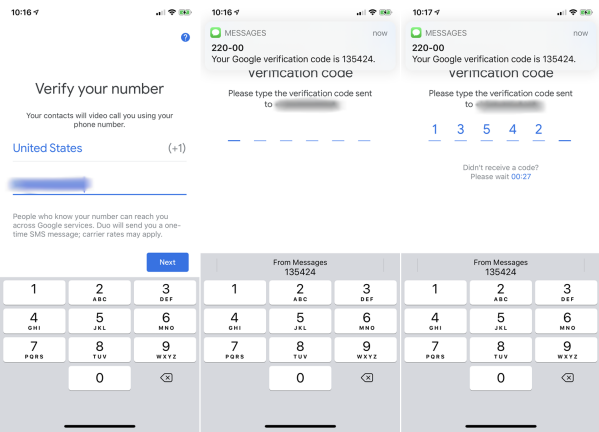
Ihr erster Schritt sollte die Einrichtung von Google Duo sein. Auf jedem Android-Gerät, das Zugriff auf den Google Play Store hat, sollte Duo bereits installiert sein. Wenn sich die App nicht auf Ihrem Gerät befindet, laden Sie sie von Google Play herunter. Für iPhone- oder iPad-Benutzer laden Sie die App aus dem App Store herunter.
Öffnen Sie Duo auf Ihrem Mobilgerät und geben Sie der App Zugriff auf Ihr Mikrofon, Ihre Kamera und Ihre Kontakte. Sie sollten der App auch erlauben, Ihnen Benachrichtigungen zu senden, wenn Sie Anrufeinladungen erwarten.
Anschließend müssen Sie Ihre Mobiltelefonnummer verifizieren, indem Sie den Bestätigungscode eingeben, den Sie per SMS erhalten. Durch das Einrichten der App werden Ihre Kontakte synchronisiert, sodass Sie auf allen Geräten und im Internet darauf zugreifen können.
Laden Sie andere zu Duo ein
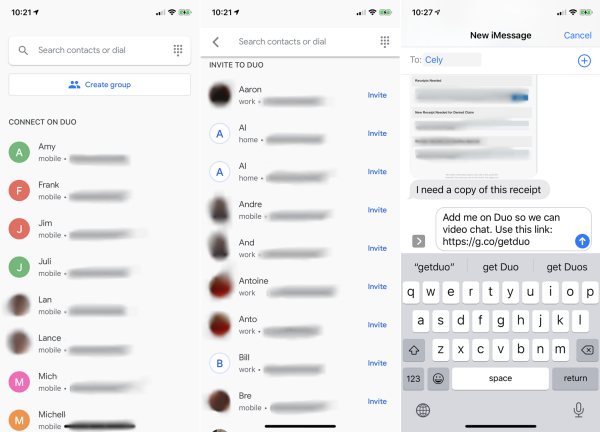
Wischen Sie nach Abschluss der Überprüfung nach unten zum Abschnitt Mit Duo verbinden , um alle Kontakte anzuzeigen, die bereits Duo verwenden. Wischen Sie weiter nach unten zum Abschnitt Zu Duo einladen, um alle Personen anzuzeigen, die die App nicht haben. Laden Sie in diesem Abschnitt Personen ein, mit denen Sie in der App chatten möchten, indem Sie ihnen eine Textnachricht mit einem Link zur Installation von Duo senden.
Kontakte finden
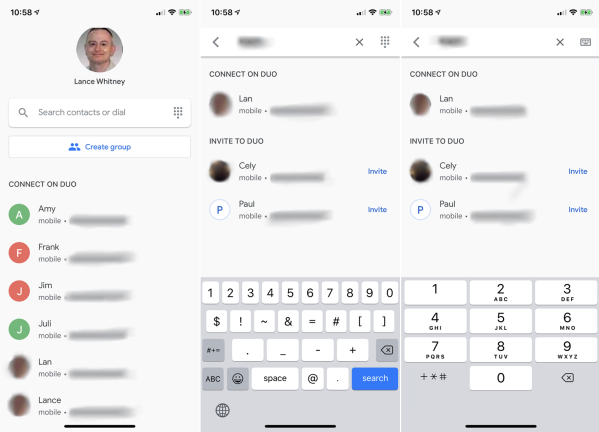
Wenn die Person, die Sie anrufen möchten, im Abschnitt „Mit Duo verbinden“ aufgeführt ist, tippen Sie einfach auf den Namen dieser Person. Sie können auch den Namen oder die Nummer der Person eingeben und dann auf ihren Namen tippen, wenn er auf dem Bildschirm angezeigt wird. Wenn die Person kein Kontakt ist, geben Sie die vollständige Telefonnummer in das Suchfeld ein. Tippen Sie auf das Tastatursymbol auf der rechten Seite des Suchfelds, um eine numerische Tastatur anzuzeigen.
Rufen Sie einen Kontakt an
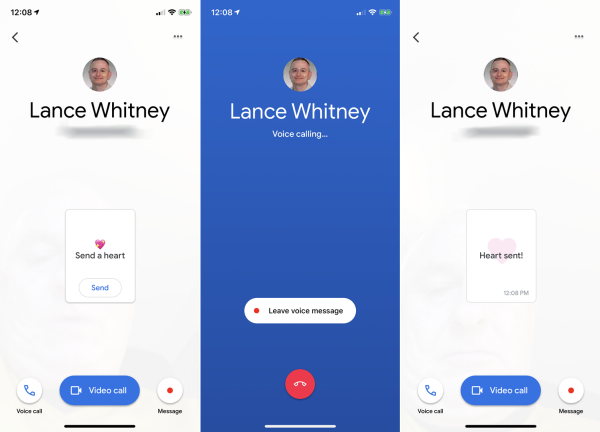
Sobald Sie einen Kontakt ausgewählt haben, bietet Ihnen die App einige Optionen. Tippen Sie auf das Sprachanruf- Symbol, um einen normalen Sprachanruf zu tätigen, oder klicken Sie auf Videoanruf, um einen Live-Video-Chat zu beginnen. Sie können auch eine aufgezeichnete Videonachricht senden, indem Sie auf das Nachrichtensymbol tippen. Tippen Sie auf die Aufnahmeschaltfläche, um zu beginnen, und tippen Sie erneut darauf, um den Vorgang abzuschließen. Die Aufnahme wird in einer Endlosschleife wiedergegeben. Tippen Sie auf das Senden-Symbol, wenn Sie bereit sind, die Aufzeichnung zu senden.
Video Vorschau
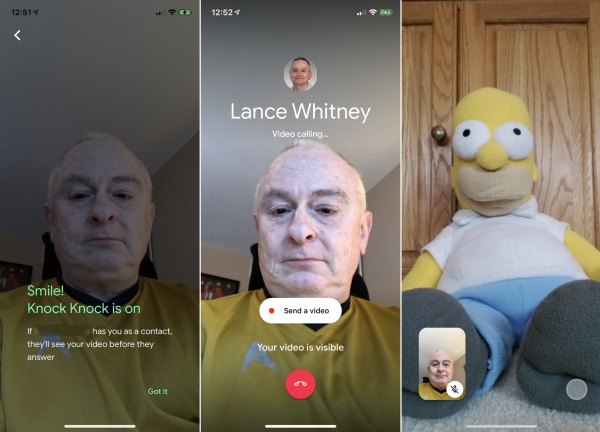
Google Duo verfügt über eine Funktion namens Knock Knock, mit der die andere Person im Anruf Ihr Video sehen kann, bevor sie antwortet. Diese Funktion kann durch Tippen auf das Drei-Punkte-Symbol oben auf dem Hauptbildschirm der App deaktiviert werden. Wählen Sie Einstellungen > Anrufeinstellungen > Klopfen Klopfen für dieses Gerät aus und schalten Sie es dann aus.
Videoanruf
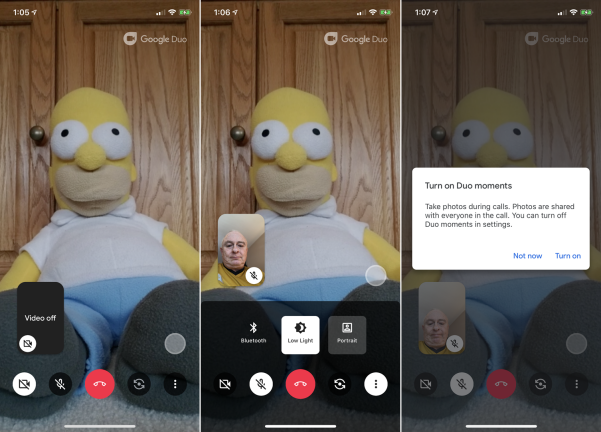
Sobald ein Videoanruf begonnen hat, können Sie das Meeting steuern, indem Sie auf den Bildschirm tippen, um die Symbolleiste anzuzeigen. Duo bietet Ihnen Optionen zum Ein- und Ausschalten von Video und Audio. Sie können auch den Video-Feed zwischen der vorderen und hinteren Kamera auf Ihrem Gerät austauschen. Tippen Sie auf das kleinere Miniaturbild, um den Hauptvideo-Feed zwischen Ihnen und der anderen Person auszutauschen.

Wenn Sie auf das Dreipunkt-Menüsymbol tippen, gibt es noch mehr Optionen. Tippen Sie auf das Bluetooth-Symbol, um ein Bluetooth-Headset für den Anruf anzuschließen. Wenn Ihr Video unter schlechten Lichtverhältnissen leidet, tippen Sie auf das Symbol Schwaches Licht , um Ihrem Video zusätzliches Licht hinzuzufügen und die Bildqualität zu verbessern. Sie können auch den Hintergrund Ihres Video-Feeds verwischen, indem Sie auf das Porträt -Symbol tippen.
Tippen Sie auf die runde graue Schaltfläche über dem Dreipunktmenü, um während Ihres Duo-Anrufs Schnappschüsse des Bildschirms zu machen. Wenn Sie mit einem Anruf fertig sind, tippen Sie auf die rote Taste in der Mitte, um aufzulegen.
Erstellen Sie eine Gruppe
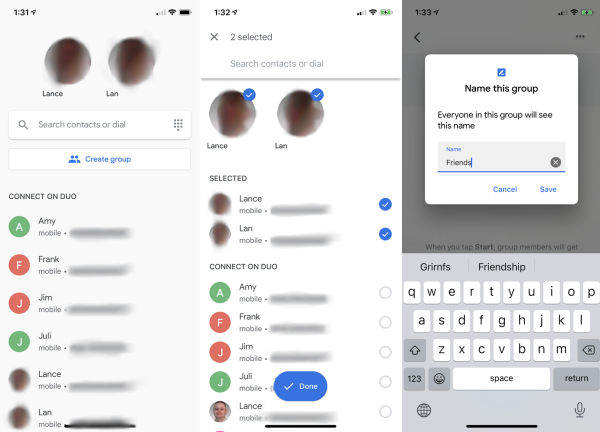
Um mit mehreren Personen zu sprechen, müssen Sie eine Gruppe der Personen erstellen, die Sie anrufen möchten. Tippen Sie auf dem Hauptbildschirm von Google Duo auf Gruppe erstellen. Wählen Sie die Personen aus, die Sie der Gruppe hinzufügen möchten, und tippen Sie dann auf Fertig. Sie können den Namen der Gruppe ändern, indem Sie auf das Stiftsymbol tippen. Wenn Sie fertig sind, rufen Sie diese Gruppe an.
Gruppen-Videoanrufe
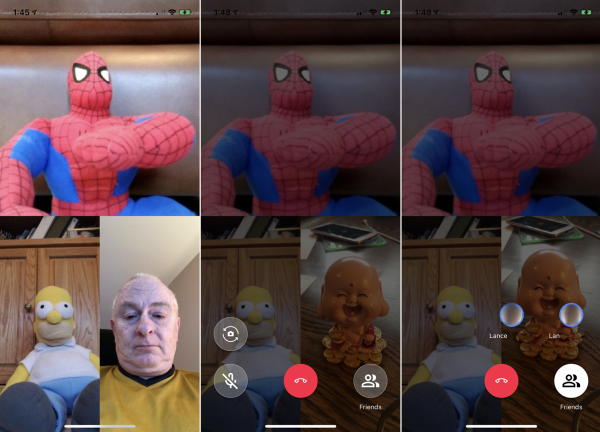
Auf dem Gruppenbildschirm haben Sie zwei Möglichkeiten. Tippen Sie auf das Nachrichtensymbol, um eine Nachricht aufzuzeichnen und an alle Gruppenmitglieder zu senden. Tippen Sie andernfalls auf das Start-Symbol, um den Videoanruf zu starten. Jede Person tippt auf die Schaltfläche Beitreten, um dem Anruf beizutreten. Wenn alle Teilnehmer beigetreten sind, sehen Sie den Video-Feed jeder Person auf dem Bildschirm.
Tippen Sie auf den Bildschirm, um verschiedene Optionen für Ihren Anruf anzuzeigen. Es stehen weniger Aktionen zur Verfügung als bei Einzel-Videoanrufen. Sie können Ihr Mikrofon ausschalten und die Kamera wechseln, aber es gibt keine Tools zum Abschalten von Videos, zum Anschließen von Bluetooth-Headsets oder zum Aufnehmen von Screenshots. Wenn Sie auf das Symbol für den Gruppennamen tippen, können Sie eine Liste der Mitglieder anzeigen.
Wenn Sie fertig sind, tippen Sie auf das Auflegen-Symbol, um den Anruf zu beenden. Jede Person muss dann auf das Auflegen-Symbol tippen, um den Anruf auf ihrer Seite zu beenden.
Duo im Web
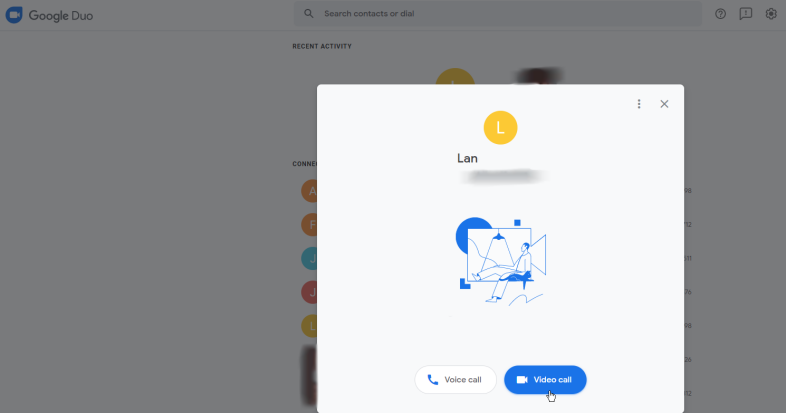
Sie können Google Duo auch im Web verwenden. Öffnen Sie die Google Duo-Website in einem beliebigen Browser und vergewissern Sie sich, dass Sie mit Ihrem Google-Konto angemeldet sind. Klicken Sie auf den Namen der Person, die Sie anrufen möchten, oder geben Sie den Namen oder die Telefonnummer der Person in das Suchfeld oben ein. Bevor Sie den Anruf tätigen, können Sie zwischen einem Sprachanruf oder einem Videoanruf wählen.
Videoanruf im Web
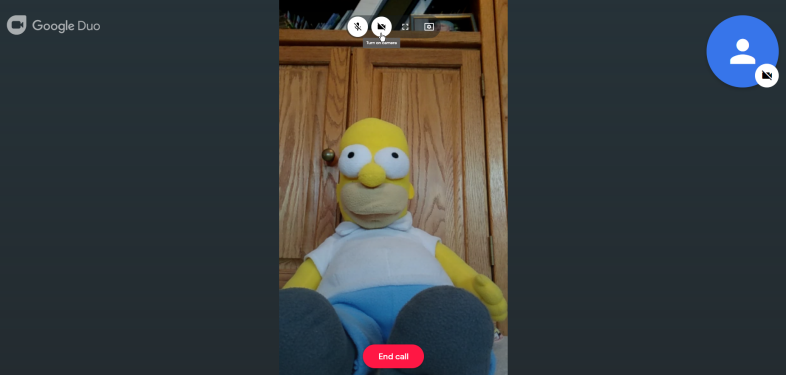
Über die Symbolleiste oben können Sie den Ton stummschalten oder die Videoübertragung stoppen. Das Video kann auch im Vollbildmodus erstellt werden. Drücken Sie die Esc-Taste, um den Vollbildmodus zu verlassen. Tippen Sie auf das Symbol Einstellungen anzeigen, um die Einstellungen für Kamera, Mikrofon und Audio zu steuern. Klicken Sie auf die Schaltfläche Anruf beenden, um den Anruf zu beenden.
Derzeit sind Gruppenanrufe mit Google Duo im Web nicht verfügbar. Google plant jedoch, diese Funktion und andere Verbesserungen später hinzuzufügen.

